Allgemeine Einstellungen
Das Allgemeines Abschnitt der Anwendungseinstellungen Das Dialogfeld steuert das Verhalten des Programms beim ersten Start, beim Minimieren oder Neustarten der Anwendung, beim Netzwerkausfall und beim allgemeinen Erscheinungsbild der Anwendung.
Klicken Sie zum Konfigurieren der allgemeinen Einstellungen auf Tools >> Anwendungseinstellungen >> Allgemein.
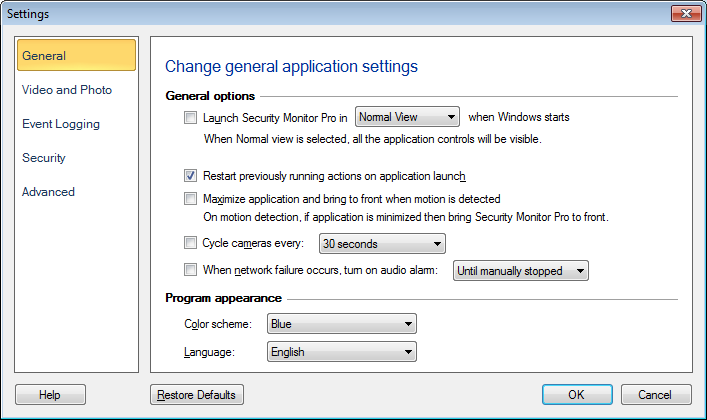
Starten Sie Security Monitor Pro in: Diese Option spart Zeit, indem die Anwendung automatisch gestartet wird, wenn Sie Ihren PC starten.
Normale Ansicht: In der Normalansicht sind alle Anwendungssteuerelemente einschließlich der Symbolleiste und der Menüleiste sichtbar.
Vollständige Vorschau: Wenn Windows gestartet wird, startet die Anwendung im Vollbildmodus.Vollständige Vorschau blendet die Symbolleiste und die Menüleiste aus.Nur der Kameravorschaubereich ist sichtbar.
Versteckter Modus: Verbergen Sie Security Monitor Pro, wenn Sie beim Start von Windows gestartet werden. Im ausgeblendeten Modus wird Security Monitor Pro im Hintergrund ausgeführt. Sie können mit der Tastenkombination auf das Programm zugreifen.
Wenn Security Monitor Pro gestartet wird, starten Sie die zuvor ausgeführten Aktionen erneut: Wenn diese Option aktiviert ist, werden bei jedem Start von Security Monitor Pro die Aktionen [Überwachungsaktionen, Videoaufzeichnung, Rundfunk], die vor dem Schließen der Kameras ausgeführt wurden, neu gestartet.
Wenn die Anwendung minimiert und Bewegung erkannt wird, maximieren Sie die Anwendung: Wenn die Anwendung minimiert und Bewegung erkannt wird, muss Security Monitor Pro immer in den Vordergrund gestellt werden. Diese Option wird automatisch deaktiviert, wenn die Anwendung innerhalb von 5 Sekunden zweimal maximiert wird, und nach dem zweiten Start, wenn die Anwendung innerhalb von 2 Sekunden minimiert wird.
Fahrradkameras alle n Sekunden: Wenn Sie mehr als zwei Kameras in Security Monitor Pro installiert haben und die Feeds mithilfe der Vorschau betrachten möchten, können Sie dieses Kontrollkästchen aktivieren und eine Zyklusrate auswählen. Security Monitor Pro tauscht die Kameras automatisch in dem von Ihnen ausgewählten Intervall aus, sodass Sie alle Ihre Kameras im Auge behalten
Wenn ein Netzwerkfehler auftritt, aktivieren Sie den Audioalarm: Diese Option schaltet den Audioalarm ein, sobald das Netzwerk getrennt wird.Standardmäßig wird der Audioalarm ausgeführt, bis er manuell gestoppt wird.Der Audioalarm wird beendet, sobald die Netzwerkverbindung verfügbar wird.
Programmauftritt
- Farbschema: Das Design ist das Erscheinungsbild des Anwendungsfensters.Sie können verschiedene, farblich abgestimmte Themen mit der Farbschema Dropdown-Liste, um die Anwendung attraktiver zu machen.Das Standardfarbschema ist Blau.
- Sprache: Die Sprache, in der die Anwendungsoberfläche angezeigt wird, kann mithilfe von geändert werden Sprache Dropdown-Liste.Wenn die Sprache geändert wird, werden die Menüs, Dialogfelder und Fenstertitel in der ausgewählten Sprache angezeigt.
|